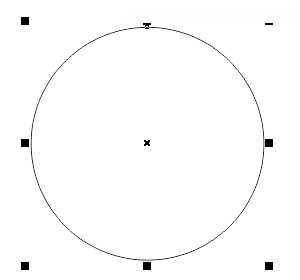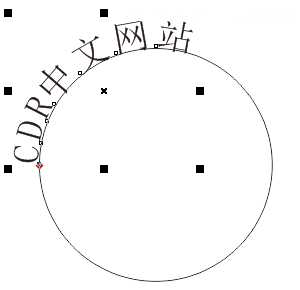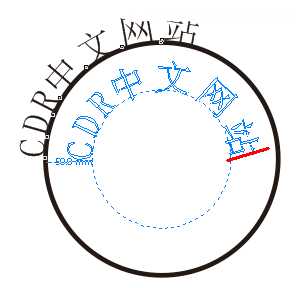杰网资源 Design By www.escxy.com
通过以上教程的讲解,相信你已经学会了如何在CorelDRAW中做环绕圆形的路径文字了,相关教程请参阅:CorelDRAW简单制作路径文字。会了这个小技巧,就可以游刃有余的制作各式各样的公章了,虽然PS、AI或Word都可实现公章的制作,但最快捷方便的当属CorelDRAW了。本例就结合以上学习的知识点来用最简单的方法制作出精美的公章效果。
先看看效果图
步骤1:选择工具箱中“椭圆工具”按住Ctrl键,拖动鼠标绘制出一个正圆形。
步骤2:单击“文本工具”,将光标移动到圆形路径上,当光标右下角显示曲线图标~时,单击路径,输入文本。
步骤3:拖动文字更改位置到圆轮廓里面、确定路径的距离以及偏移角度到正常距离。
步骤4:选择所有,填充红色。
步骤5:使用“星形工具”绘制五角星,先选择五角星,然后按住Shift键选中圆轮廓(即同时选中,但要注意先后顺序),在无输入法状态下,按下快捷键“C”,即可“垂直居中对齐”,然后按住Ctrl键上下移动五角星至适当位置。
步骤6:最后输入小文本和五角星垂直对齐即可。
CorelDRAW是一款通用且强大的矢量图形设计软件,让创意和功能结合打造专属风格,希望这篇CorelDRAW快速制作出精美的电子公章教程,大家能够喜欢。
标签:
电子,公章
杰网资源 Design By www.escxy.com
广告合作:本站广告合作请联系QQ:858582 申请时备注:广告合作(否则不回)
免责声明:本站文章均来自网站采集或用户投稿,网站不提供任何软件下载或自行开发的软件! 如有用户或公司发现本站内容信息存在侵权行为,请邮件告知! 858582#qq.com
免责声明:本站文章均来自网站采集或用户投稿,网站不提供任何软件下载或自行开发的软件! 如有用户或公司发现本站内容信息存在侵权行为,请邮件告知! 858582#qq.com
杰网资源 Design By www.escxy.com
暂无评论...
RTX 5090要首发 性能要翻倍!三星展示GDDR7显存
三星在GTC上展示了专为下一代游戏GPU设计的GDDR7内存。
首次推出的GDDR7内存模块密度为16GB,每个模块容量为2GB。其速度预设为32 Gbps(PAM3),但也可以降至28 Gbps,以提高产量和初始阶段的整体性能和成本效益。
据三星表示,GDDR7内存的能效将提高20%,同时工作电压仅为1.1V,低于标准的1.2V。通过采用更新的封装材料和优化的电路设计,使得在高速运行时的发热量降低,GDDR7的热阻比GDDR6降低了70%。